"Säästa varakult, Salvesta sageli" on minevik. Nüüd on AutoSave, mis salvestab iga paari sekundi järel, et kasutajad ei peaks seda tegema.
AutoSave on lubatud, kui faili talletatakse OneDrive, OneDrive töö või kooli jaoks või SharePoint Microsoft 365-s. See salvestab kasutajate muudatused automaatselt pilve, kuna need töötavad. Ja kui teised inimesed sama faili kallal töötavad, võimaldab AutoSave neil näha mõne sekundi jooksul tehtud muudatusi. Ilma automaatse sulgemiseta ei saa kasutajad sama dokumendiga samal ajal üheaegselt teineteist näha, vaid ei näe ka edaspidi uuendusi , kui teised on teinud muudatusi.
Kuid AutoSave põhjustab ka muudatusi selle kohta, kuidas teie kasutajad Microsoft 365 töötavad, nii et selles artiklis kirjeldame mõningaid keerukamaid stsenaariume ning ka AutoSave ' i sätete konfigureerimist. Soovitame kasutajatel edastada need muudatused, mis mõjutavad Office ' is töötamise mõju.
Märkus.: AutoSave ' iga ei mõjuta süsteemi jõudlust. Siiski on suurem võrgu kasutamine, kuna muudatused laaditakse üles nii, nagu need on tehtud, mitte ainult siis, kui kasutajad teevad muudatusi, mis võivad mõjutada piiratud läbilaskevõimega või kõrge maksumusega andmete kasutamist (nt mobiilsel hotspotil).
Töövoogude muutmine
AutoSave on kasulik enamikul juhtudel, kuid mõnel juhul võib juhtuda, et kasutajad peavad muutma oma tavapärast tööd ja soovime, et oleksite valmis neid aitama. Iga stsenaariumi korral oleme välja selgitanud, mis on stsenaarium, mis võib valesti minna ja soovituse selle lahendamiseks.
-
Alates olemasolevast failist, muudatuste tegemisest ja seejärel salvestades koopia uude faili – igaüks, kes alustab varasemast failist (nt viimase kvartali töötasu aruanne), redigeerib ja seejärel salvestab koopia, et alustada selle kvartali sissetulekute aruannet, paneb muudatused salvestama mõlemas failis, kui automaatne salvestamine on sisse lülitatud. Soovitame enne muudatuste tegemist salvestada kõik koopiad ja lisada tootele isegi meeldetuletuse, kui see juhtub. Kui kasutaja teeb juhuslikke muudatusi, peaksid nad algse dokumendi taastamiseks kasutama funktsiooni versiooniajalugu .
-
Sooritades "hüpoteetiline" või "What-IF" faili muudatused – igaüks, kes avab faili ja teeb teatud oletuslik analüüs (nt turu muutuste mõju eelarvele), kui soov sulgeda faili salvestamata, salvestatakse tahtmatult kõik faili muudatused, kui AutoSave on sees. Soovitame funktsiooni AutoSave välja lülitada, tehes hüpoteetiline analüüsi ja seejärel selle uuesti sisse lülitada, kui kasutaja on valmis uuesti salvestama.
-
Armatuurlauad ja failide kuvamine Excelis sorditud/filtritega – igaüks, kes sordib või filtreerib armatuurlauda, kui automaatne salvestamine on sisse lülitatud, mõjutab kõigi teiste failide vaadet. Kui fail on mõeldud armatuurlauaks või seda kasutab mitu inimest, kellel on sordid ja filtrid, soovitame selle faili jaoks määrata kirjutuskaitstud atribuudi, kasutades faili > teavet > kaitse töövihikut > alati avatud kirjutuskaitstuna, nii et armatuurlaua vaatajad ei salvestaks oma muudatusi, kui nad ei soovi faili redigeerida.
-
Valmis või publitseeritud failid – igaüks, kes kogemata redigeerib lõpetatud, publitseeritud faili, kus on AutoSave, salvestab faili muudatused. Kui faili on lõpetatud, soovitame määrata kirjutuskaitstud atribuudi või märkida faili lõplikuks atribuudiks, nii et faili vaatajate ja lugejate kogemata tehtavaid muudatusi ei salvestata.
Office ' i AutoSave sätete konfigureerimine
AutoSave saab konfigureerida järgmistel viisidel.
-
Faili omanik saab määrata, et see oleks alati avatud kirjutuskaitstuna , mis aitab vältida juhuslikku redigeerimist. Seda saab teha, kui määrate faili Kirjutuskaitstuna avamise soovitatavaks (fail > teave >kaitse dokumenti/ töövihikut/ esitlust >alati avatud kirjutuskaitstuna) või faili ühiskasutusse andmiseks, võimaldamata teistel redigeerida (faili > ühiskasutusse andmiseks > inimesed saavad redigeerida ja tühjendage ruut Luba redigeerimine ).
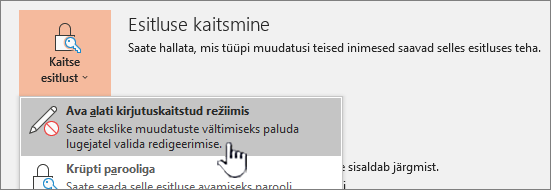
-
Kasutaja saab faili automaatsel salvestamisel välja lülitada, kui see on avatud, kui klõpsate nuppu AutoSave . See keelab selle kasutaja jaoks praeguse dokumendi automaatse salvestamise. Järgmine kord, kui sama kasutaja dokumendi avab, on AutoSave väljas. Kui nad avavad mõne muu dokumendi, ei mõjuta see muus dokumendis AutoSave-i valikut.
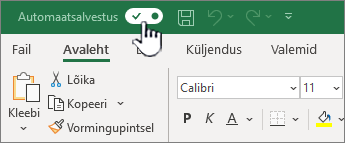
-
Kasutaja saab määrata, et AutoSave oleks vaikimisi välja lülitatud kõigi selles rakenduses (Word, ExcelPowerPoint ) avatud failide korral.
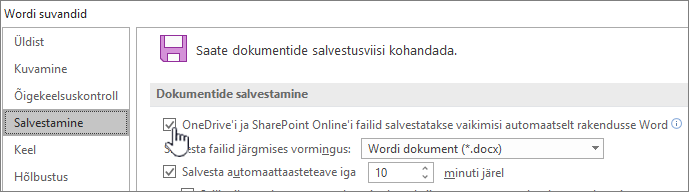
Märkus.: Kasutaja saab ikkagi määrata, et AutoSave oleks valmis üksikute failide jaoks, kasutades eespool kirjeldatud automaatset ümberlülitamise funktsiooni.
-
Teie, administraator, saate määrata, et AutoSave oleks vaikimisi välja lülitatud kõigi selles rakenduses avatud failide (Word, ExcelPowerPoint ) rühmapoliitika abil.
Märkus.: Kasutaja saab endiselt määrata, et AutoSave oleks rakenduses vaikimisi sisse lülitatud, või üksikutele failidele, kasutades eespool kirjeldatud sätteid.
AutoSave ' i rühmapoliitika sätted
Asendame jaotises "ära Salvesta faileExcel /PowerPoint /Word " rühmapoliitika säte, mis on vaikimisi välja lülitatud Excel /PowerPoint /Word "rühmapoliitika säte.
Kui kasutate oma asutuses rühmapoliitikat, saate AutoSave vaikimisi välja lülitada Poliitikasätte abil. Excel,PowerPoint jaWord jaoks on eraldi poliitilised sätted.
Näiteks on Word poliitika säte "Lülita AutoSave vaikimisi välja Wordis" ja selle leiate jaotisest "Microsoft Office 2016 \ AutoSave".
Nende poliitika sätete kasutamiseks veenduge, et olete Microsofti allalaadimiskeskusest alla laadinud uusimate administratiivsete mallide failid (admx/ADML).
Kohalike failidega töötamine
AutoSave pole kohalike failidega töötamisel saadaval. Vana automaattaaste käitumine on endiselt saadaval, et regulaarselt salvestada muudetud failide koopiaid, et vähendada andmete kaotsiminekut ootamatute stsenaariumide (nt krahhi) korral.
Siiski soovitame administraatoritel julgustada kasutajaid salvestama failid OneDrive, OneDrive töö või kooli jaoks või SharePoint Microsoft 365-s, et saaksite AutoSave ' i lubada ja vältida andmete kaotsiminekut. Saate julgustada OneDrive, OneDrive töö või kooli jaoks või SharePoint Microsoft 365-s vastuvõtmist kasutaja hariduse kaudu ning kasutada ka teadaolevate kaustade liikumist, mis sünkroonib automaatselt kiirklahvid pilvega. See võimaldab neil pääseda juurde failidele kõikjal ja ei pea muretsema tähtsate andmete kaotsimineku pärast.
Vt ka
Faili lõpliku versiooni muutmise takistamine
Office'i varasemate versioonide avamine
Failide kaitsmine automaattaaste korral
Viimati värskendatud juunis 4, 2019










